手机微信文件如何上传电脑
4个方法教你把手机照片文件传到电脑上,又快又省事
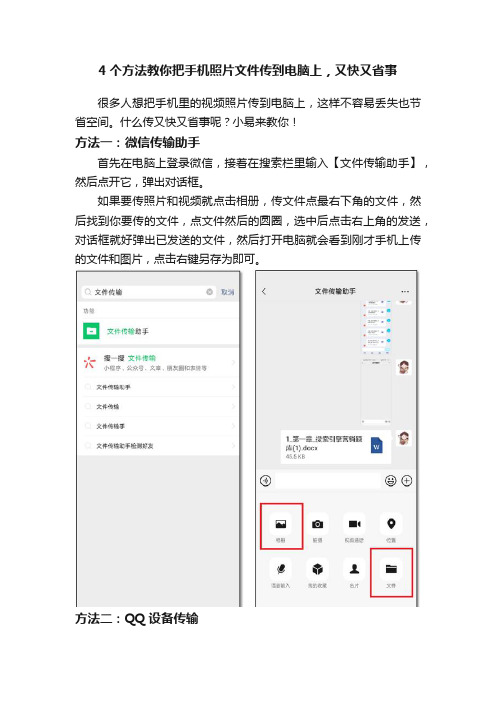
4个方法教你把手机照片文件传到电脑上,又快又省事
很多人想把手机里的视频照片传到电脑上,这样不容易丢失也节省空间。
什么传又快又省事呢?小易来教你!
方法一:微信传输助手
首先在电脑上登录微信,接着在搜索栏里输入【文件传输助手】,然后点开它,弹出对话框。
如果要传照片和视频就点击相册,传文件点最右下角的文件,然后找到你要传的文件,点文件然后的圆圈,选中后点击右上角的发送,对话框就好弹出已发送的文件,然后打开电脑就会看到刚才手机上传的文件和图片,点击右键另存为即可。
方法二:QQ设备传输
首先在桌面上打开手机QQ然后点击【联系人】接着点击【设备】,找到【我的电脑】进入页面后选择想要传送的文件即可。
方法三:华为共享
首先打开【华为分享】,选择要传输的照片和视频,点击右下角分享,然后选择对应的电脑这样就可以一键转到电脑上了。
方法四:数据线传输
首先我们需要把数据线接在手机上,另一头接在电脑的USB接口上。
数据线接好以后我们就在手机上下拉框找到里边的设置打开,把USB链接方式改为【传输照片或者传输文件】,这样手机上的操作就完成了。
我们在电脑上打开【此电脑】找到里边的就是用我们手机型号命名的这个文件夹,打开它,然后再打开内部存储空间找到里边的DCIM文件夹,接着打开camera它里面存储的就是我们手机的文件,直接全部复制粘贴到我们的电脑上即可。
微信文件过期怎么备份?丢失文件如何导出?

通过微信我们聊天沟通,在微信上也存有许多的聊天记录,记录了我们和朋友间聊天、重要的文件信息等。
许多的小伙伴想要通过备份微信聊天记录的方法,导出一些重要的数据,其实备份聊天记录很简单!
方法一:微信自带备份方法
打开手机→设置→通用→【聊天记录备份与迁移】,其中有“迁移聊天记录到另一台设备”和“备份聊天记录到电脑”,可以根据自己的需求选择怎么备份。
方法二:使用卓师兄
第一步:打开运行卓师兄,点击首页的【微信导出】。
第二步:这时手机会提示您开启无障碍辅助功能。
安全提示:开启此功能对您的手机数据安全不会有影响。
卓师兄扫描完成后,此功能会自动关闭,请放心开启。
再点击下一步,为您找到微信碎片后,勾选【可恢复】。
软件开始自动备份微信数据。
第三步:登陆您需要导出记录的微信账号,即可看到许多的聊天记录,勾选需要导出的聊天记录,点击导出,开通相应权限即可完成导出。
上述就是微信聊天记录备份的具体方法,在卸载微信之前可以使用专业的方法对于微信的聊天记录、好友通讯录、照片等数据进行备份,如果有手机数据备份需要的可以使用上面的方法!。
如何将微信图片转换成word

如何将微信图片转换成word如何将微信图片转换成Word摘要:本文旨在为用户提供一个简便的方法来将微信图片转换成Word格式。
介绍了两种方法,一种是通过微信自带的“保存到相册”功能,另一种是借助第三方应用“扫描转换助手”。
通过这两种方法,用户可以轻松地将微信图片转换成Word格式,以便在电脑上进行编辑和处理。
希望本文能给用户带来帮助。
关键词:微信图片、转换、Word一、引言如今,微信已成为人们日常生活中不可或缺的沟通工具。
与此同时,微信也提供了丰富的功能,包括图片分享。
然而,有时我们可能希望将微信图片转换成Word格式,以便在电脑上进行编辑和处理。
本文将介绍两种简便的方法来实现这一目标。
二、方法一:通过微信自带的“保存到相册”功能1. 打开微信,并找到需要转换的图片。
2. 点击图片,进入预览界面。
3. 在预览界面的右下角,点击“...”图标。
4. 在弹出的菜单中,选择“保存到相册”。
5. 打开手机相册,并找到刚刚保存的图片。
6. 通过数据线或其他方式将图片传输到电脑上。
7. 打开Word软件,选择插入图片的位置。
8. 在Word菜单中选择“插入”-“图片”,并在弹出的对话框中选择要插入的图片。
9. 调整图片的大小和位置,使其符合需要。
10. 完成后,保存Word文档即可。
三、方法二:借助第三方应用“扫描转换助手”1. 在手机应用商店中搜索并下载“扫描转换助手”。
2. 打开“扫描转换助手”,并选择“图片转文档”功能。
3. 在界面中,选择“从相册选择”或“拍照”功能。
4. 如果选择“从相册选择”,则进入手机相册并找到需要转换的微信图片。
5. 如果选择“拍照”,则使用手机相机对微信图片进行拍摄。
6. 确认图片质量和边缘,点击“识别”按钮。
7. 等待识别完成后,点击“导出”按钮。
8. 选择“导出为Word”选项,并保存文档。
9. 打开保存的Word文档,进行必要的编辑和调整。
10. 最后,保存Word文档并关闭。
怎么把手机文件传到电脑(手机向电脑传输文件的最佳方式)

怎么把手机文件传到电脑(手机向电脑传输文件的最佳方式)我们离不开两样东西:智能手机和电脑。
现在的智能手机发展太快,很容易地取代电脑来完成部分任务,如电子邮件、看视频和浏览网页。
无论你的主要设备是什么,迟早会需要手机和电脑之间互传数据。
这里将介绍五种不同的方法,每种都有不同的准备工作和文件传输速度,可以根据你的情况选择最适合自己的方法。
其中,最简单、最快的文件传输方法是使用 USB数据线或U盘。
如果没有数据线,可以使用蓝牙、WiFi或第三方应用,Wifi的传输速度快,蓝牙则慢得多;而第三方应用不受地点限制,只要有互联网连接,可以在世界任何地方访问你的文件。
本文将以Windows 10电脑和华为手机为例,其他品牌手机(包括iPhone)也是适用的,只是操作可能因手机型号的不同而不同。
第一种方法:使用USB数据线连接市场上的大多数智能手机都支持USB,所以这可能是一个很好的选择。
特点是文件传输速度快,但它有一个距离限制,因为数据只能在USB数据线所能到达的范围内传输。
基本上,所要做的就是使用手机充电电缆(USB数据线)连接计算机,一旦手机被识别,就可以互传文件了。
具体步骤如下:(1)首先,使用USB数据线连接计算机和手机。
一般用于充电的USB数据线也可以用于文件传输(注意:有些数据线只能充电,无法进行数据传输。
)(2)连接后,手机屏幕上出现三种USB连接方式,选择传输文件作为目的。
(3)资源管理器中打开“此电脑”时,会显示通过USB数据线连接的手机(①)。
就像外部存储一样,打开一个文件夹,通过拖放(②)的方式将照片等复制到计算机上。
第二种方法:U盘用于携带和存储文件,使用它进行传输也很方便如果你经常在计算机上使用U盘,尝试使用它来与手机传输文件。
但是,你不能将U盘直接插入手机,因为手机充电接口类型跟普通USB接口不同,需要转接头进行转换。
检查手机充电接口类型是Type-C还是micro USB,并准备好转接头。
怎么把手机拍的照片传到U盘上?
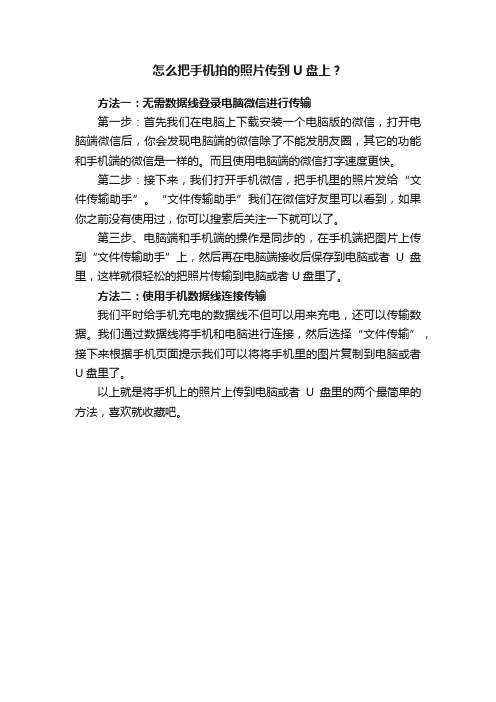
怎么把手机拍的照片传到U盘上?
方法一:无需数据线登录电脑微信进行传输
第一步:首先我们在电脑上下载安装一个电脑版的微信,打开电脑端微信后,你会发现电脑端的微信除了不能发朋友圈,其它的功能和手机端的微信是一样的。
而且使用电脑端的微信打字速度更快。
第二步:接下来,我们打开手机微信,把手机里的照片发给“文件传输助手”。
“文件传输助手”我们在微信好友里可以看到,如果你之前没有使用过,你可以搜索后关注一下就可以了。
第三步、电脑端和手机端的操作是同步的,在手机端把图片上传到“文件传输助手”上,然后再在电脑端接收后保存到电脑或者U盘里,这样就很轻松的把照片传输到电脑或者U盘里了。
方法二:使用手机数据线连接传输
我们平时给手机充电的数据线不但可以用来充电,还可以传输数据。
我们通过数据线将手机和电脑进行连接,然后选择“文件传输”,接下来根据手机页面提示我们可以将将手机里的图片复制到电脑或者U盘里了。
以上就是将手机上的照片上传到电脑或者U盘里的两个最简单的方法,喜欢就收藏吧。
在电脑上保存微信中图片和视频
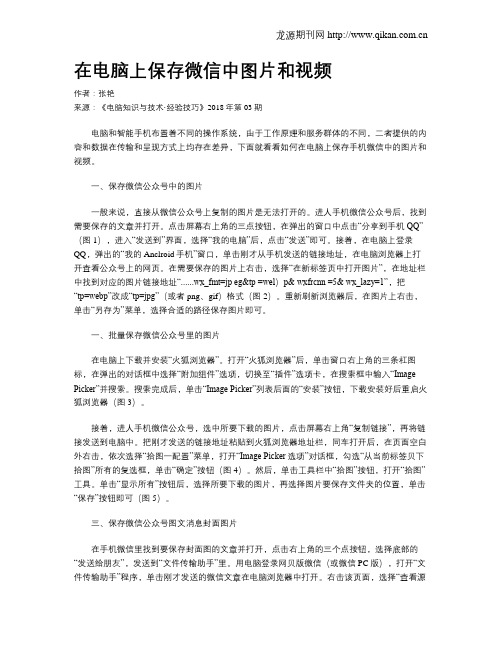
在电脑上保存微信中图片和视频作者:张艳来源:《电脑知识与技术·经验技巧》2018年第03期电脑和智能手机布置着不同的操作系统,由于工作原理和服务群体的不同,二者提供的内容和数据在传输和呈现方式上均存在差异,下面就看看如何在电脑上保存手机微信中的图片和视频。
一、保存微信公众号中的图片一般来说,直接从微信公众号上复制的图片是无法打开的。
进人手机微信公众号后,找到需要保存的文章并打开。
点击屏幕右上角的三点按钮,在弹出的窗口中点击“分享到手机QQ”(图1),进入“发送到”界面,选择“我的电脑”后,点击“发送”即可。
接着,在电脑上登录QQ,弹出的“我的Anclroid手机”窗口,单击刚才从手机发送的链接地址,在电脑浏览器上打开查看公众号上的网页。
在需要保存的图片上右击,选择“在新标签页中打开图片”,在地址栏中找到对应的图片链接地址“......wx_fmt=jp eg&tp =wel)p& wxfrcnn =5& wx_lazy=1”,把“tp=webp”改成“tp=jpg”(或者png、gif)格式(图2)。
重新刷新浏览器后,在图片上右击,单击“另存为”菜单,选择合适的路径保存图片即可。
一、批量保存微信公众号里的图片在电脑上下载并安装“火狐浏览器”。
打开“火狐浏览器”后,单击窗口右上角的三条杠图标,在弹出的对话框中选择“附加组件”选项,切换至“插件”选项卡,在搜索框中输入“Image Picker”并搜索。
搜索完成后,单击“Image Picker”列表后面的“安装”按钮,下载安装好后重启火狐浏览器(图3)。
接着,进人手机微信公众号,选中所要下载的图片,点击屏幕右上角“复制链接”,再将链接发送到电脑中。
把刚才发送的链接地址粘贴到火狐浏览器地址栏,同车打开后,在页面空白外右击,依次选择“拾图一配置”菜单,打开“Image Picker选项”对话框,勾选“从当前标签贝下拾图”所有的复选框,单击“确定”按钮(图4)。
关于微信发送除图片外的其它格式文件的方法

关于微信发送除图片外的其它格式文件的方法
我们都知道如何利用微信给好友发送图片、视频等,但是你知道怎样利用微信给你的好友发送文件吗?下面为大家分享一下如何用微信将电脑、手机上的文件发送给好友。
一、发送电脑上的文件
直接登录网页版微信或用微信电脑版就ok啦。
二、发送手机上的文件
有两种方法:
1、用微信收藏的方法,比较麻烦。
2、在手机上找到文件,直接用“分享”功能。
(1)、在手机里用“我的文件”找到要发送的文件:
(3)、在共享通过中点击微信:
(4)、在打开的微信好友中点击要发给的好友:
(5)、在弹出的界面中点击“分享”,当然也可以在“说些什么”中写点什么。
(5)、到此,发送成功。
用以上方法可以发送给好友想要的文件,好友也可以在手机端和电脑端接收,另存,打开。
怎么把微信里的文件发到QQ?
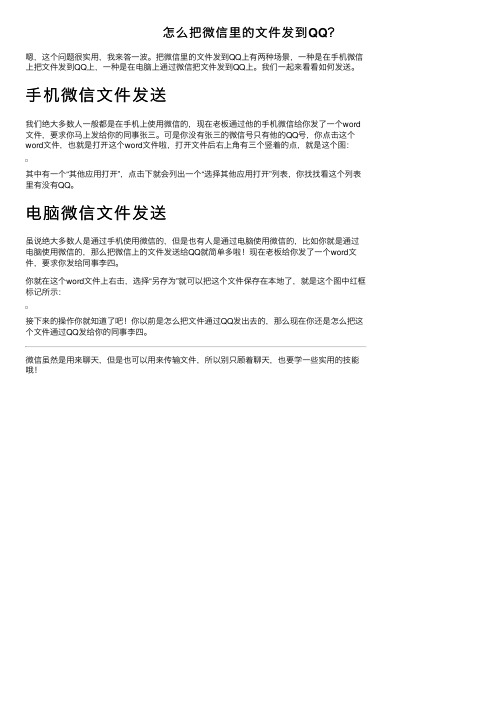
怎么把微信⾥的⽂件发到QQ?
嗯,这个问题很实⽤,我来答⼀波。
把微信⾥的⽂件发到QQ上有两种场景,⼀种是在⼿机微信上把⽂件发到QQ上,⼀种是在电脑上通过微信把⽂件发到QQ上。
我们⼀起来看看如何发送。
⼿机微信⽂件发送
我们绝⼤多数⼈⼀般都是在⼿机上使⽤微信的,现在⽼板通过他的⼿机微信给你发了⼀个word ⽂件,要求你马上发给你的同事张三。
可是你没有张三的微信号只有他的QQ号,你点击这个word⽂件,也就是打开这个word⽂件啦,打开⽂件后右上⾓有三个竖着的点,就是这个图:
其中有⼀个“其他应⽤打开”,点击下就会列出⼀个“选择其他应⽤打开”列表,你找找看这个列表⾥有没有QQ。
电脑微信⽂件发送
虽说绝⼤多数⼈是通过⼿机使⽤微信的,但是也有⼈是通过电脑使⽤微信的,⽐如你就是通过电脑使⽤微信的,那么把微信上的⽂件发送给QQ就简单多啦!现在⽼板给你发了⼀个word⽂件,要求你发给同事李四。
你就在这个word⽂件上右击,选择“另存为”就可以把这个⽂件保存在本地了,就是这个图中红框标记所⽰:
接下来的操作你就知道了吧!你以前是怎么把⽂件通过QQ发出去的,那么现在你还是怎么把这个⽂件通过QQ发给你的同事李四。
微信虽然是⽤来聊天,但是也可以⽤来传输⽂件,所以别只顾着聊天,也要学⼀些实⽤的技能哦!。
